C'est un bon point pour vérifier votre code et vous assurer qu'il s'exécute.Tester votre code souvent rend plus facile de savoir où vous pourriez avoir commis une erreur.
Testez votre par code en cliquant sur le bouton Jouer .

Marchez jusqu'au piédestal en utilisant W A S D sur votre clavier et appuyez sur E .
Contrôle Action W Déplace la caméra vers l'avant. S Déplace la caméra en retour. A Déplace la caméra à gauche. D Déplace la caméra à droite. Spacebar Votre personnage jouable saute. Maintenez et faites glisser le Right Mouse Button Déplace la vue de la caméra autour. Vérifiez si votre question est affichée. Ne pas essayer de répondre à la question ou cliquer sur le bouton « Soumettre ».Le code pour cela n'est pas encore fait.
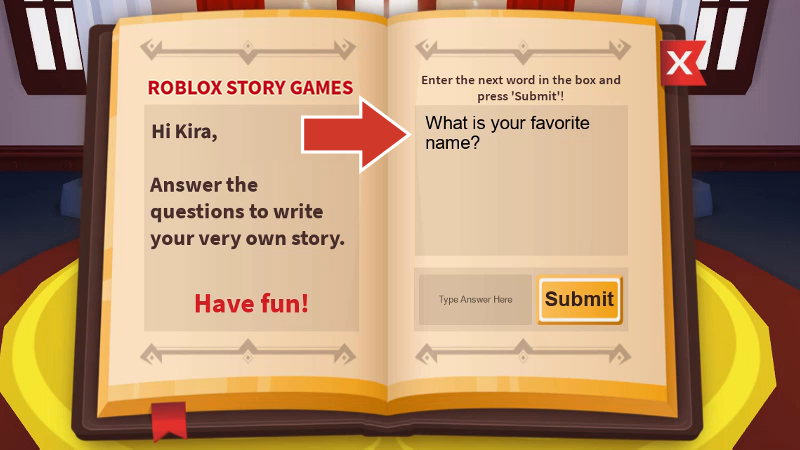
Arrêter le test de jeu.

Enregistrez votre code
Il est important de sauvegarder l'ensemble du projet par publication sur Roblox.Il est une bonne idée de publier toutes les dix minutes pendant que vous travaillez ou après avoir apporté un gros changement.
Sélectionnez Fichier → Publier sur Roblox pour ouvrir la fenêtre de publication.

Entrez un nom de lieu et une description facultative.

Si souhaité , vérifiez le téléphone et la tablette.Lorsque vous êtes prêt, cliquez sur le bouton Créer .Une fois publiés, les jeux peuvent être modifiés depuis n'importe quel ordinateur puisqu'ils sont connectés à votre compte.
